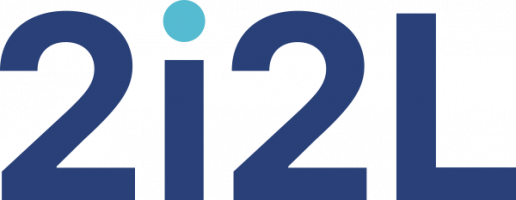Modifier la hauteur des lignes
1. À la main, on pourrait dire aussi “à la souris”
- Positionnez le curseur juste sur le trait entre deux lignes,
- cliquez-glissez vers le haut pour diminuer la hauteur de la ligne et vers le bas pour l’agrandir ; une infobulle vous donne la hauteur en centimètres.
![]() Vous pouvez également sélectionner plusieurs lignes afin d’harmoniser la hauteur.
Vous pouvez également sélectionner plusieurs lignes afin d’harmoniser la hauteur.
OU BIEN
- double-cliquez sur le trait de séparation de deux lignes et la hauteur s’ajuste automatiquement au texte !
![]() Vous pouvez, de même que ci-dessus, sélectionner plusieurs lignes afin d’ajuster automatiquement la hauteur des lignes au contenu.
Vous pouvez, de même que ci-dessus, sélectionner plusieurs lignes afin d’ajuster automatiquement la hauteur des lignes au contenu.
2. Par un clic droit

- Sélectionnez une ou plusieurs lignes,
- faites un clic droit,
- choisissez Hauteur de ligne optimale... pour appliquer une hauteur automatique ; vous avez la possibilité de définir des marges d’espacement du texte.
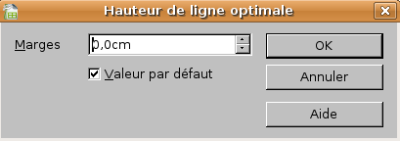
OU BIEN
- choisissez Hauteur de ligne... pour appliquer la hauteur qui vous convient de façon manuelle (mais plus précise qu’à la main ;-)).

3. Par le menu
- Sélectionnez une ou plusieurs lignes,
- choisissez Format / Ligne / Hauteur... ou Hauteur optimale....

Modifier la largeur des colonnes
C’est exactement la même démarche que ci-dessus, mais vous remplacez “ligne” par “colonne” :
![]() sélection des colonnes,
sélection des colonnes,
![]() Largeur de colonne...,
Largeur de colonne...,
![]() Largeur de colonne optimale...,
Largeur de colonne optimale...,
![]() Format / Colonne / Largeur... / Largeur optimale...
Format / Colonne / Largeur... / Largeur optimale...